Sådan finder du dit mistede Apple ID og din adgangskode på iPhone/Mac
Apple ID giver dig mulighed for at aktivere Apple-produkter som iPhone, iPad, iPod, Mac, Apple Watch og flere. Derudover skal du bruge dit Apple ID for at få adgang til alle Apple-tjenester som iCloud, Find min, FaceTime, iMessage, App Store, Apple Pay osv. Hvis du vil abonnere på iCloud+, Apple Music og andre Apple-platforme, skal du også bruge din Apple ID-konto. Denne artikel fortæller dig hvordan du finder dit mistede Apple ID og din adgangskode.
SIDEINDHOLD:
Del 1: Sådan finder du et mistet Apple ID
Den nemmeste måde at finde dit Apple ID uden at nulstille det er med et Apple-produkt, som du tidligere har logget ind med din konto på. Det kan være en iPhone eller iPad, en Mac-computer eller en pc.
Sådan finder du et mistet Apple ID på iPhone
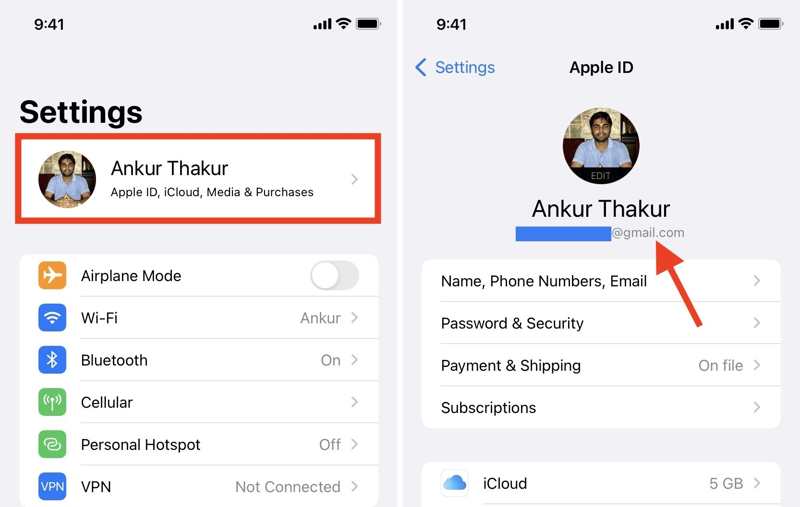
Trin 1 Hvis dit Apple-ID ikke findes, skal du åbne Indstillinger ca.
Trin 2 Tryk på din profil.
Trin 3 E-mailkontoen under din profil er dit Apple-id.
Sådan finder du et mistet Apple ID på en Mac
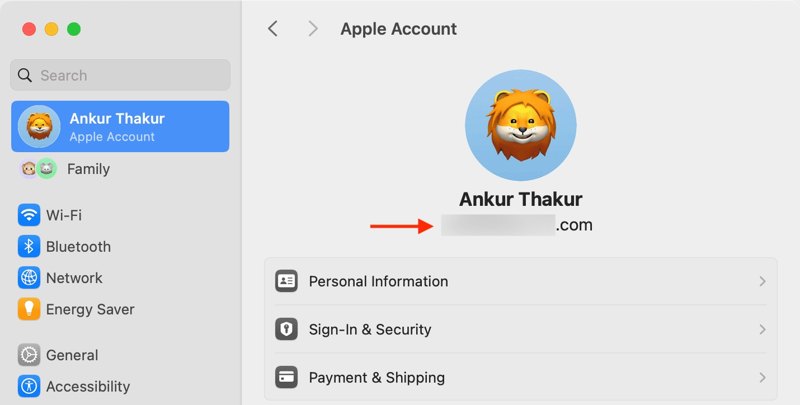
Trin 1 Klik på knappen Apple menu på en hvilken som helst skærm og vælg Systemindstillinger or System Preferences.
Trin 2 Klik Apple-konto or Apple-id på sidepanelet.
Trin 3 Du vil se e-mailadressen under din profil, som er dit Apple ID.
Sådan finder du et mistet Apple ID i iTunes
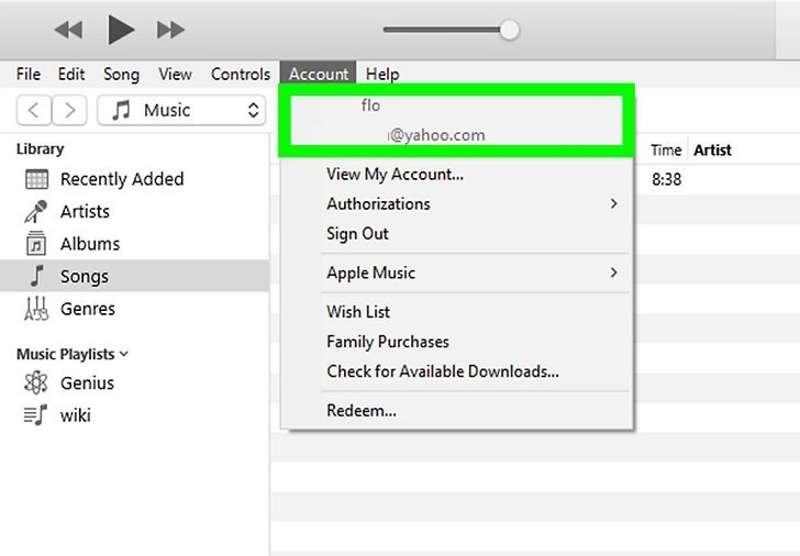
Trin 1 Hvis du er logget ind med dit Apple ID i iTunes på din pc, skal du køre iTunes fra din computer.
Trin 2 Gå til Konto menu.
Trin 3 Så vil du se dit mistede Apple ID.
Bemærk: Eller du kan gå til iTunes-biblioteket, vælge en sang eller film og vælge Get Info fra File (Felt) menuen for at finde dit Apple-id.
Sådan finder du et mistet Apple ID på iCloud
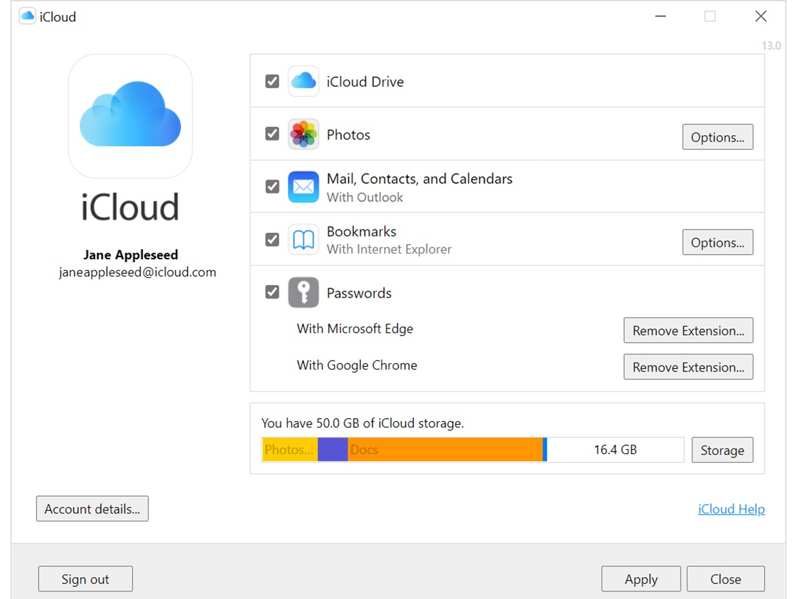
Trin 1 Hvis du er logget ind på din Apple-konto i iCloud, skal du åbne klienten.
Trin 2 Tjek derefter e-mailkontoen i venstre side.
Sådan finder du mistet Apple ID i din browser
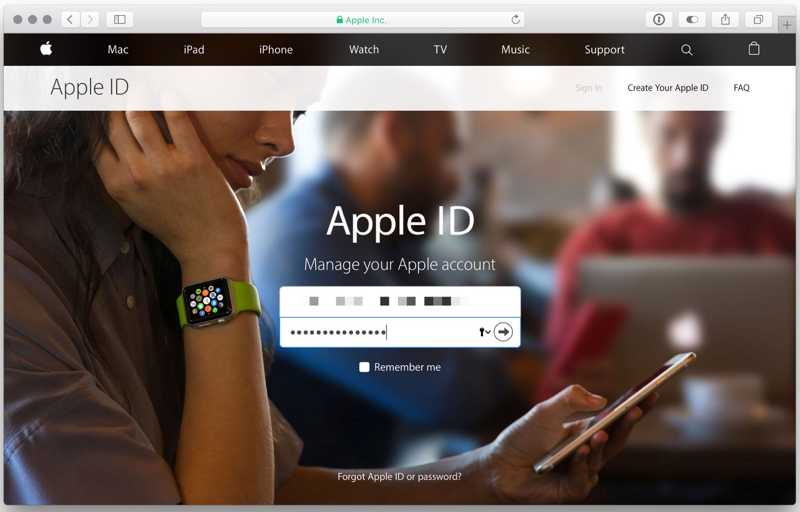
Hvis du har tilgået din Apple ID-konto, kan din webbrowser muligvis huske dit Apple ID. Kør din hovedbrowser, og gå til www.icloud.com eller appleid.apple.com. Hvis felterne udfyldes automatisk, skal du kontrollere det mistede Apple ID.
Sådan finder du et mistet Apple ID på iForgot

Trin 1 Hvis du ikke kan finde dit Apple ID på nogen enhed, skal du besøge iforgot.apple.com og klikke på Nulstil adgangskode.
Trin 2 Indtast en vilkårlig e-mailadresse og tegnene på billedet.
Trin 3 Klik Fortsæt., og du vil se Dette Apple ID er ikke gyldigt eller understøttes ikke.
Trin 4 Indtast dit fornavn, efternavn og e-mailadresse. Skriv tegnene i billedet, og klik på Fortsæt..
Trin 5 Følg derefter instruktionerne på skærmen for at finde dit mistede Apple ID.
Del 2: Sådan finder du en mistet Apple ID-adgangskode
Udover et Apple ID kan du også finde en mistet Apple ID-adgangskode på din iPhone eller Mac, hvis du har aktiveret iCloud-nøglering. Arbejdsgangen varierer afhængigt af dit operativsystem.
Sådan finder du en mistet Apple ID-adgangskode på iOS 18 og nyere
Hvis du har opdateret til iOS 18, iPadOS 18 eller macOS Sequoia og nyere, gemmes alle loginoplysninger i appen Adgangskoder. Det er den forudinstallerede adgangskodehåndteringstjeneste på iPhone, iPad og Mac.

Trin 1 Åbn din Adgangskode-app, og indtast dit Face ID, Touch ID eller din enhedsadgangskode.
Trin 2 Gå til Alle fanen for at kontrollere alle logins.
Trin 3 Find et Apple-websted eller iCloud, og tryk på det.
Trin 4 Tryk på knappen Rediger for at finde den mistede Apple ID-adgangskode.
Sådan finder du Apple ID-adgangskoden på iOS 17 og ældre

Trin 1 Kør din Indstillinger ca.
Trin 2 Gå til Nulstilling/ændring af adgangskoder fane.
Trin 3 Søg efter apple.com eller icloud.com, og vælg det.
Trin 4 Tryk på ikonet Redigere knap for at finde Apple ID-adgangskoden på din iPhone
Sådan finder du en mistet Apple ID-adgangskode på macOS Sonoma eller tidligere

Trin 1 Åbn din Safari-app.
Trin 2 Vælg Indstillinger fra Safari menu og klik Nulstilling/ændring af adgangskoder.
Trin 3 Vælg Apples hjemmeside, og klik på Vis detaljer knappen for at finde din Apple ID-adgangskode.
Sådan finder du en Apple ID-adgangskode online
Hvis du ikke har aktiveret Nøglering eller ikke kan finde din Apple ID-adgangskode på din enhed, skal du nulstille den på Apples iForgot-websted. Denne metode kræver selvfølgelig dit Apple ID og en kanal for at modtage bekræftelseskoden.
Trin 1 Gå til iforgot.apple.com i en browser og klik på Nulstil adgangskode.
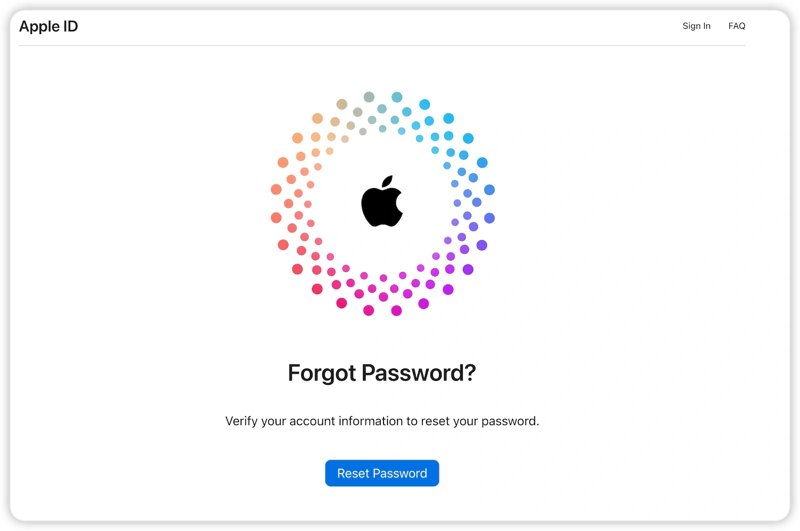
Trin 2 Indtast din Apple ID-e-mail, tegnene på billedet, og klik på Fortsæt..
Trin 3 Indtast det telefonnummer, der er knyttet til din konto, og tryk på Fortsæt..
Trin 4 Derefter skal du vælge en verifikationskanal afhængigt af dine indstillinger og situationer:
Hvis 2FA er aktiveret, skal du vælge en betroet enhed. Gå til den betroede enhed, og tryk eller klik. Tillad på notifikationen. Indtast din iPhone-adgangskode eller Mac-loginadgangskode. Indstil derefter en ny Apple ID-adgangskode, og bekræft den.

Hvis 2FA er deaktiveret, skal du vælge Få en email or Besvare sikkerheds spørgsmålFølg derefter vejledningen på skærmen for at nulstille din Apple ID-adgangskode.
Del 3: Den nemmeste måde at fjerne et mistet Apple ID fra en iPhone
Den alternative metode til at finde et mistet Apple ID og en mistet adgangskode er at fjerne den gamle konto. Derefter kan du oprette en ny konto til din iOS-enhed. Fra dette punkt anbefaler vi, at du Apeaksoft iOS UnlockerDet er i stand til at slette de gamle Apple ID-legitimationsoplysninger uden nogen begrænsninger.
- Slet dit Apple ID, når du glemme Apple ID adgangskode.
- Kommer med en intuitiv brugerflade og er nem at bruge.
- Tilgængelig i en bred vifte af situationer.
- Understøtte de nyeste versioner af iOS og iPadOS.
Sikker download
Sikker download

Sådan fjerner du mistet Apple ID og adgangskode på din iPhone
Trin 1
Tilslut til din iPhone
Download og installer den bedste software til fjernelse af Apple ID på din pc. Der findes en anden version til Mac. Åbn den, og vælg Fjern Apple ID tilstand. Slut din iPhone til din pc med et Lightning-kabel. Softwaren registrerer din enhed med det samme. Klik på Start-knappen for at fortsætte.

Trin 2 Fjern Apple ID
Hvis Find min er deaktiveret på din enhed, begynder softwaren automatisk at fjerne det gamle Apple-id.
Hvis Find min er aktiveret på iOS 11.3 eller tidligere, skal du nulstille alle indstillinger på din enhed. Åbn Indstillinger app, tryk på Generelt, hit Nulstil, og vælg Reset All SettingsNår din enhed genstarter, begynder softwaren at fjerne Apple ID'et.
Hvis Find min er aktiveret på iOS 11.4 eller nyere, skal du aktivere tofaktorgodkendelse på din enhed. 0000 og klik BekræfteTjek dine enhedsoplysninger, og klik på Starten for at downloade firmwaren. Indtast derefter 0000 og klik Lås for at fjerne dit Apple ID.
Når det er færdigt, skal du frakoble din iPhone, tænde den og oprette et nyt Apple-id og en ny adgangskode. Du kan også omgå MDM med dette program.

Konklusion
Denne artikel forklarede hvordan du finder dit mistede Apple ID og din adgangskode på din iPhone, iPad, Mac eller PC. Når du opfylder forudsætningerne, kan du hurtigt finde din Apple-konto og adgangskode på din enhed. Derudover har vi anbefalet en alternativ løsning, Apeaksoft iOS Unlocker. Den giver dig mulighed for at fjerne det glemte Apple ID og den glemte adgangskode fra din iOS-enhed. Derefter kan du tilmelde dig et nyt direkte. Hvis du har andre spørgsmål om dette emne, bedes du skrive dem ned nedenfor.
Relaterede artikler
Denne vejledning demonstrerer, hvordan du korrekt låser en iPhone op med Lommeregner-appen, når du har glemt din iPhone-adgangskode.
Hvis du har glemt adgangskoden til begrænsninger på en iPhone eller iPad, kan du lære, hvordan du fjerner adgangskoden til begrænsninger, i vores vejledning.
Følg vores guide, og du kan lære, hvordan du omgår FRP på en TCL-telefon med eller uden en computer, når du har glemt adgangskoden til din Google-konto.
Hvis din iPhone er låst af en bestemt udbyder, kan du lære, hvordan du låser din iOS-enhed op via jailbreaking og andre metoder.

